Stock de Órdenes
Este informe te da información sobre las Órdenes sin completar y muestra el Número de Orden, Objeto, Cliente y Valor de la Orden listo para ser facturado. Dado que muestra también las Fechas de Entregas Planificadas, podrás usar este informe para coadyuvar con la planificación del flujo de caja. Habrá más detalles según se requiera.
Cuando se encuentra en pantalla, el informe ‘Stock de Órdenes’ posee la funcionalidad Drill-down de HansaWorld Enterprise. Haz clic sobre cualquier Número de Orden para abrir un archivo individual.
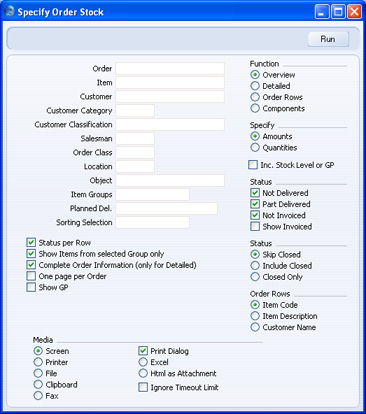
- Orden
- Rango de Informe
Numérico
- Utiliza este campo para delimitar el informe en función a un sola Orden o un rango de Órdenes.
- Ítem
- Pegado Especial
registro Ítems
- Utiliza este campo para delimitar el informe en función a Órdenes que contienen un Ítem particular. Las cifras en el informe corresponderán solamente al Ítem especificado, no a la Orden entera.
- Cliente
- Pegado Especial
Clientes en registro Contactos
- Para delimitar el informe en función a Órdenes a favor de un solo Cliente, ingresa aquí el Número de Cliente.
- Categoría Cliente
- Pegado Especial
opción Categorías Cliente, módulo Ventas
- Si deseas que el informe liste Órdenes recibidas desde Clientes que pertenecen a una Categoría particular, entonces especifica aquí esa Categoría.
- Clasificación Cliente
- Pegado Especial
opción Clasificaciones de Contactos, módulo CRM
- Ingresa una Código de Clasificación en este campo para poder listar Órdenes recibidas de Clientes con cierta Clasificación. Si este campo queda en blanco, entonces de se incluirá Órdenes de todos los Clientes, tengan o no tengan una Clasificación. Si cargas un rango de Clasificaciones separadas por comas, entonces aparecerán en el informe aquellas Órdenes recibidas de los Clientes pertenecientes a las Clasificaciones cargadas en este campo. Si cargas un rango de Clasificaciones separadas por el signo de adición (+), entonces se incluirá en el informe aquellas Órdenes de Clientes que pertenezcan al menos a una de las Clasificaciones cargadas en el campo. Si ingresas una Clasificación precedida del signo de exclamación (!), entonces se listará aquellas Órdenes de Clientes que pertenezcan a cualquier Clasificación menos las indicadas en este campo.
- Por ejemplo:
- 1,2
- Listará a Órdenes de Clientes con Clasificación 1 y 2 (Incluyendo Clientes con Clasificaciones 1,2 y 3).
- 1+2
- Listará a Órdenes de Clientes con Clasificación 1 o 2.
- !2
- Listará las Órdenes de todos los Clientes, excepto aquellos con Clasificación 2.
- 1,!2
- Listará a Órdenes de Clientes con Clasificación 1 y excluirá aquellas Órdenes de Clientes con Clasificación 2 (es decir que no se mostrará Órdenes de Clientes con Clasificación 1 Y 2). Notemos la coma colocada antes del signo de exclamación.
- !1,!2
- Listará las Órdenes de todos los Clientes, excepto aquellos con Clasificación 1 o 2 o ambos. Nuevamente, percatémonos de la coma.
- !(1,2)
- Listará las Órdenes de todos los Clientes, excepto aquellos con la Clasificación 1 y 2 (es decir que no se listarán Órdenes de Clientes con Clasificación 1,2 y 3).
- !1+2
- Listará a Órdenes de Clientes que no tengan Clasificación 1 y aquellos que sí tengan Clasificación 2 (es decir que se listará a Órdenes de Clientes con las Clasificaciones 1 y 2).
- (1,2)+(3,4)
- Listará a Órdenes de Clientes con las Clasificaciones 1 y 2; y aquellos con Clasificaciones 3 y 4.
- Vendedor
- Pegado Especial
registro Personas, módulo Sistema
- Para delimitar el informe en función a Órdenes generadas por un solo Vendedor, ingresa aquí las iniciales de ese Vendedor.
- Clase de Orden
- Pegado Especial
opción Clases de Órdenes, módulo Órdenes de Venta
- Ingresa un código de Clase de Orden para delimitar el informe en función a Órdenes de una sola Clase.
- Objeto
- Pegado Especial
registro Objetos, módulo Sistema
- Para delimitar el informe en función a Órdenes que contienen un solo Objeto, ingresa aquí ese Objeto. Este dato corresponderá a los Objetos ingresados a nivel de Orden, no aquellos ingresados para las filas en las Orden.
- Ubicación
- Pegado Especial
opción Ubicaciones, módulo Stock
- Para producir un informe en función a una Ubicación de Stock, ingresa aquí el Código de esa Ubicación. Este dato corresponderá a la Ubicación ingresada a nivel de Orden, no aquellas ingresadas en las filas de la Orden (pestaña F).
- Grupos de Ítem
- Pegado Especial
registro Grupos de Ítems, módulo Ventas
- Utiliza este campo para delimitar el informe en función a Órdenes de Ítems pertenecientes a un solo Grupo de Ítem. Estas cifras corresponderán a la Orden entera, a menos que tildes la casilla ‘Solo Mostrar Ítems desde Grupo Seleccionado’ (descrito más abajo).
- Entrega Plan.
- Pegado Especial
Escoger Fecha
- Rango de Informe Por Fecha
- Si deseas reportar con respecto a Órdenes cuyas Entregas se efectuarán en una fecha específica (basada en los campos de Entr. Planificada dentro de la solapa 'Fecha' y la pestaña E de la Orden), ingresa esa fecha aquí.
- Selección p/Ordenar
- Rango de Informe
Alfa
- Todas las Órdenes con Claves de Ordenación dentro del rango que indiques aquí, serán incluidas en el informe. La clave de ordenación de una Orden se muestra en el campo ‘Ordenar’ de la solapa
'Térm. Entr.'.
- Función
- Utiliza estas alternativas para controlar el nivel de detalle a presentarse en el informe.
- Resumido
- Esta alternativa arrojará un informe conteniendo la información más relevante del Diario de Órdenes (Número de Orden, Objeto, Fecha, Nombre de Cliente, Valor de Orden a ser facturado) con un formato tabloide.
- Detallado
- A nivel de Orden, esta alternativa proporciona la información adicional del Número de Orden del Cliente, Términos de Pago, Fecha de Entrega Planificada. También muestra las filas de la Orden con su Número y Nombre de Ítem, la Cantidad por completar y el Valor por completar de cada fila en la Orden. Se podrá mostrar la Dirección completa del Cliente tildando la casilla ‘Completar Información de Orden (solo p/Detallado)’.
- Orden de Filas
- Esta alternativa muestra información básica a nivel de la Orden (Nro. Orden, Fecha, Fecha de Entr. Planificada). Para todas aquellas filas sin completar de la Orden, se detallará el Número de Ítem, la Cantidad por completar y el Valor por completar. Si deseas que se muestre la Descripción de Ítem o el Nombre del Cliente, entonces utiliza los radio botones apropiadamente en ‘Ordenar Filas’.
- Componentes
- El informe mostrará los componentes de ítems compuestos.
- Especificar
- Utiliza estas alternativas para determinar si aparecen valores o cantidades en el informe.
- Montos
- El informe mostrará el valor faltante de cada Orden.
- Cantidad
- Esta alternativa solo es oportuna cuando produces la versión detallada o ‘Filas Orden’ del informe. Si este es el caso, el informe mostrará la cantidad entregada, facturada y por entregar de cada fila de la Orden.
- Incl. Nivel Stock o GB
- Esta casilla tendrá efecto cuanto produzcas la versión detallada o ‘Filas Orden’. Si has activado el radio botón ‘Cantidades’, entonces el informe mostrará la cantidad en stock para cada fila y por tanto se podrá identificar aquellas filas que pueden ser abastecidas inmediatamente. Si has activado el radio botón ‘Montos’, entonces se mostrará la Ganancia Bruta para cada fila.
- Estado
- Tilda una o más de estas casillas para incluir Órdenes con estados distintos. La casilla ‘Sin Facturar’ se refiere a las Órdenes que han sido entregadas pero no facturadas (filas que están listas para facturación). Por tanto, no se mostrarán en el informe aquellas filas que no han sido entregadas (cuando únicamente se tilde esta casilla). Está establecido que es posible facturar una Orden aunque la Factura no haya sido aprobada todavía.
- Estado por Fila
- Si estás reportando con respecto a Órdenes parcialmente entregadas y estás has activado los radio botones ‘Detallado’ y ???Cantidades’, el hecho de tildar esta casilla hará que se liste únicamente aquellas filas no completadas de la Orden (no entregadas o parcialmente entregadas). De lo contrario, se mostrará todas las filas de la Orden.
- Solo Mostrar Ítems desde Grupo Seleccionado
- Si has especificado un Grupo de Ítem usando el campo correspondiente (arriba), entonces el informe se limitará a mostrar Órdenes que contienen Ítems de ese Grupo. En este sentido, podrás decidir si mostrar todas las filas de esas Órdenes o solamente mostrar la filas que contengan Ítems del Grupo especificado. Si optas por esto último, entonces debes tildar esta casilla.
- Completar Información de Orden (solo p/Detallado)
- Tilda esta casilla si has activado el radio botón ???Detallado’ y deseas ver la Dirección completa de Cliente para cada Orden en el informe.
- Una Página por Orden
- Tilda esta casilla para que cada Orden tenga una página separada. Esto se aplica únicamente al imprimir el informe.
- Mostrar GB
- Tilda esta casilla para imprimir en el informe la ganancia bruta total y el margen de ganancia (al final en el informe). Si deseas imprimir las cifras de la ganancia bruta para cada Orden por separado, entonces tilda la casilla ‘Incl. Nivel de Stock o GB??? y activa el radio botón ‘Montos’.
- Estado
- Puedes decidir mostrar únicamente Órdenes abiertas; Órdenes abiertas y cerradas; o solamente Órdenes cerradas. Las Órdenes se cierran usando la casilla cerrar en el encabezado de la Orden.
- Ordenar Filas
- Si has activado el radio botón ‘Orden de Filas’, utiliza estas alternativas para especificar si se mostrará el Número de Ítem (Cód.), la Descripción del Ítem o el Nombre del Cliente en el informe.
|
